
Përmbajtje:
- Autor John Day [email protected].
- Public 2024-01-30 12:18.
- E modifikuara e fundit 2025-01-23 15:10.

Sot, në këtë udhëzues unë do t'ju tregoj se si të ndërlidhni modul të shumëfishtë 16x2 LCD me një bord uno arduino duke përdorur linjën e zakonshme të të dhënave. Gjëja më interesante në lidhje me këtë projekt është, ai përdor linjën e zakonshme të të dhënave dhe shfaq të dhëna të ndryshme në çdo LCD.
Hapi 1: Hapi 1: Pjesë Elektronike

- Arduino Uno: 1 copë
-16x2 LCD: 4 copë
Potenciometër -10k Ohm: 4 copë
-470 Rezistencë Ohm: 4 copë
-Tabela e bukës
-Telët kërcyes
Hapi 2: Hapi 2: Kodi
Në fillim ju duhet të përcaktoni pin -in e LCD me linjë të përbashkët të të dhënave
LiquidCrystal lcdA (13, 12, 7, 6, 5, 4);
LiquidCrystal lcdB (11, 10, 7, 6, 5, 4);
LiquidCrystal lcdC (9, 8, 7, 6, 5, 4);
LiquidCrystal lcdD (3, 2, 7, 6, 5, 4);
Nga kodi i përkufizimit të mësipërm mund të shihni që, të gjitha linjat e të dhënave të LCD (LCD1 LCD2 LCD3 dhe LCD4) janë të lidhura me të njëjtën pin dixhital të bordit arduino (D7, D6, D5 dhe D4) ndërsa kunja RS dhe EN është e lidhur me pin dixhital individual. Me
Këtu është kodi i plotë për projektin tonë:
#përfshi
LiquidCrystal lcdA (13, 12, 7, 6, 5, 4); // përcaktimi i pinit për LCD 1
LiquidCrystal lcdB (11, 10, 7, 6, 5, 4); // përcaktimi i pinit për LCD 2
LiquidCrystal lcdC (9, 8, 7, 6, 5, 4); // përcaktimi i pinit për LCD 3
LiquidCrystal lcdD (3, 2, 7, 6, 5, 4); // përcaktimi i pinit për LCD 4
void setup ()
{
lcdA.filloj (16, 2); // Fillon LCD 1
lcdB.filloj (16, 2); // Fillon LCD 2
lcdC.filloj (16, 2); // Fillon LCD 3
lcdD.filloj (16, 2); // Fillon LCD 4}
lak void ()
{
lcdA.setCursor (0, 0);
lcdA.print ("3 LCD 16x2 duke përdorur");
vonesë (100);
lcdB.setCursor (0, 0);
lcdB.print ("Designed By->");
vonesë (100);
lcdC.setCursor (0, 0);
lcdC.print ("Vizito Uebfaqen");
vonesë (100);
lcdD.setCursor (0, 0);
lcdD.print ("Inxhinieria më e mirë");
vonesë (100);
lcdA.setCursor (0, 1);
lcdA.print ("Arduino Beqare");
vonesë (100);
lcdB.setCursor (0, 1);
lcdB.print ("Krishna Keshav");
vonesë (100);
lcdC.setCursor (0, 1);
lcdC.print ("dhe Abonohu");
vonesë (100);
lcdD.setCursor (0, 1);
lcdD.print ("Projektet");
vonesë (100);
}
Hapi 3: Hapi 3: Ndërtoni qarkun



Qarku i postuar këtu është projektuar duke përdorur proteus 8 Professional.
Në proteus pin nr. 15 dhe 16 të LCD-së janë të fshehura kështu, unë bëra lidhje për kunjat 15 dhe 16 (anoda dhe katoda e LCD) e cila pin përdoret për dritën e pasme për LCD.
Hapi 4: Hapi 4: Gjithçka është bërë



Shpresoj se ky projekt do t'ju ndihmojë. Nëse keni ndonjë pyetje ose doni një projekt më të mrekullueshëm, ju lutemi vizitoni bestengineeringprojects.com
Recommended:
Ventilatori DIY duke përdorur pajisje të zakonshme mjekësore: 8 hapa

Ventilatori DIY Duke Përdorur Furnizimet e Përbashkëta Mjekësore: Ky projekt jep udhëzime për montimin e një ventilatori ndërrim për përdorim në skenarët e urgjencës kur nuk janë të mjaftueshëm ventilatorët komercialë, siç është pandemia aktuale COVID-19. Një avantazh i këtij modeli të ventilatorit është se ai
Si të bëni bisedë të shumëfishtë ESP përmes ESP-TANI duke përdorur ESP32 dhe ESP8266: 8 hapa

Si të bëni bisedë të shumëfishtë ESP përmes ESP-TANI Duke përdorur ESP32 dhe ESP8266: Në projektin tim në vazhdim, më duhen shumë ESP për të folur me njëri-tjetrin pa një ruter. Për ta bërë këtë, unë do të përdor ESP-TANI për të bërë komunikim pa tel me njëri-tjetrin pa një ruter në ESP
Roboti SCARA: Mësoni Rreth Kinematikës Foward dhe Inverse !!! (Plot Twist Mësoni si të bëni një ndërfaqe në kohë reale në ARDUINO duke përdorur përpunimin !!!!): 5 hapa (me fotogra

Roboti SCARA: Mësoni Rreth Kinematikës Foward dhe Inverse !!! (Plot Twist Mësoni si të bëni një ndërfaqe në kohë reale në ARDUINO duke përdorur përpunimin !!!!): Një robot SCARA është një makinë shumë e popullarizuar në botën e industrisë. Emri qëndron për krahun robot të Asamblesë selektive të pajtueshme ose krahun robot të artikuluar me pajtueshmëri selektive. Në thelb është një robot i lirisë me tre shkallë, duke qenë dy shpërndarësit e parë
Roboti që ndjek linjën duke përdorur mikrokontrolluesin TIVA TM4C1233H6PM: 3 hapa
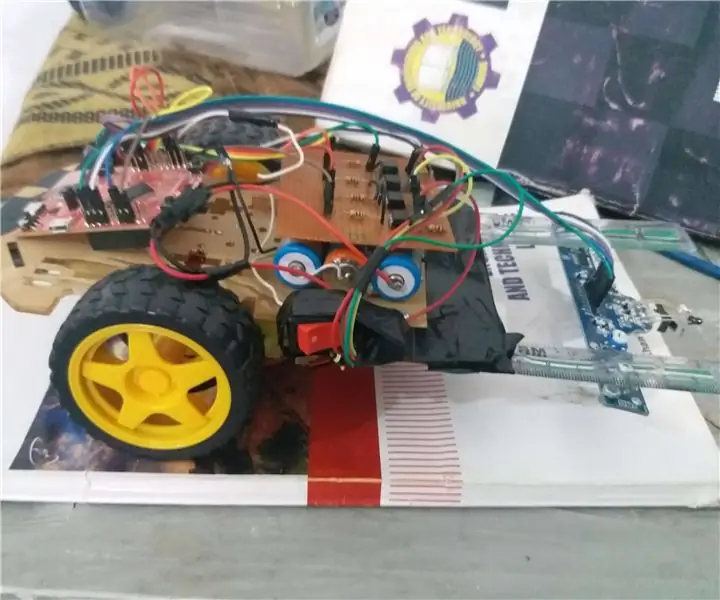
Roboti që ndjek linjën duke përdorur mikrokontrolluesin TIVA TM4C1233H6PM: Një linjë roboti pasues është një makinë e gjithanshme e përdorur për të zbuluar dhe marrë pas vijave të errëta të vizatuara në sipërfaqen e bardhë. Ndërsa ky robot prodhohet duke përdorur një dërrasë buke, do të jetë jashtëzakonisht e lehtë për t'u ndërtuar. Ky sistem mund të shkrihet në
Si të pikturoni duke përdorur furçë të zakonshme bojë dhe ujë për të vizatuar në tabletë ose celular: 4 hapa

Si të pikturoni duke përdorur furçë të zakonshme bojë dhe ujë për të vizatuar në tabletë ose celular: Piktura me furçë është argëtuese. Ajo sjell me vete shumë zhvillime të tjera për fëmijët
